Come configurare un controllore di coppia Kolver
Imparare a collegare e configurare un controller Kolver Torque in Tulip.
Nota: il nuovo Kolver K-Ducer è supportato dal driver Torque OP.
Il controller Kolver Torque è un dispositivo hardware che controlla la coppia/forza utilizzata durante il fissaggio di una vite. Il presupposto di questo articolo è che il controller Kolver sia stato configurato con i programmi e i driver necessari. La configurazione avviene tramite il controllore Kolver e non tramite Tulip.
Kolver può interagire con un gateway I/O Tulip e non direttamente con il tablet/dispositivo utilizzato per eseguire l'applicazione Tulip.
Cablaggio del Kolver
Attrezzatura necessaria
- Cavo a 8 fili
- Ghiere
- Utensile a crimpare
- Pinza per fili
- Tubo termorestringente
- Pistola ad aria calda
Preparazione del cavo
- Misurare la lunghezza dal Kolver al gateway I/O, tenendo conto di eventuali lunghezze di gestione dei cavi.
- Tagliare il cavo e rimuovere 3 pollici di rivestimento esterno da ciascun lato.
- Tagliare 2 pezzi da 2" di tubo termorestringente e farli scorrere sul cavo principale.
- Spelare il filo da ciascuna estremità in modo che il filo nudo sia coperto dal cappuccio della ghiera.
- Crimpare le ghiere sulle estremità esposte del filo.
- Posizionare il tubo termoretraibile sull'involucro principale e sui singoli fili e applicare il calore finché non è ben aderente.
Fissare al lato Kolver
La configurazione dei fili dei connettori Phoenix Contact richiesta al Kolver è la seguente:

Collegare i connettori Phoenix Contact al Kolver come illustrato nelle immagini seguenti.
In base all'immagine precedente, il connettore di sinistra si collega al banco - CN3 sul retro del Kolver-EDU-2AE-TOP-E e il connettore di destra si collega al banco - CN2 sul retro del Kolver.

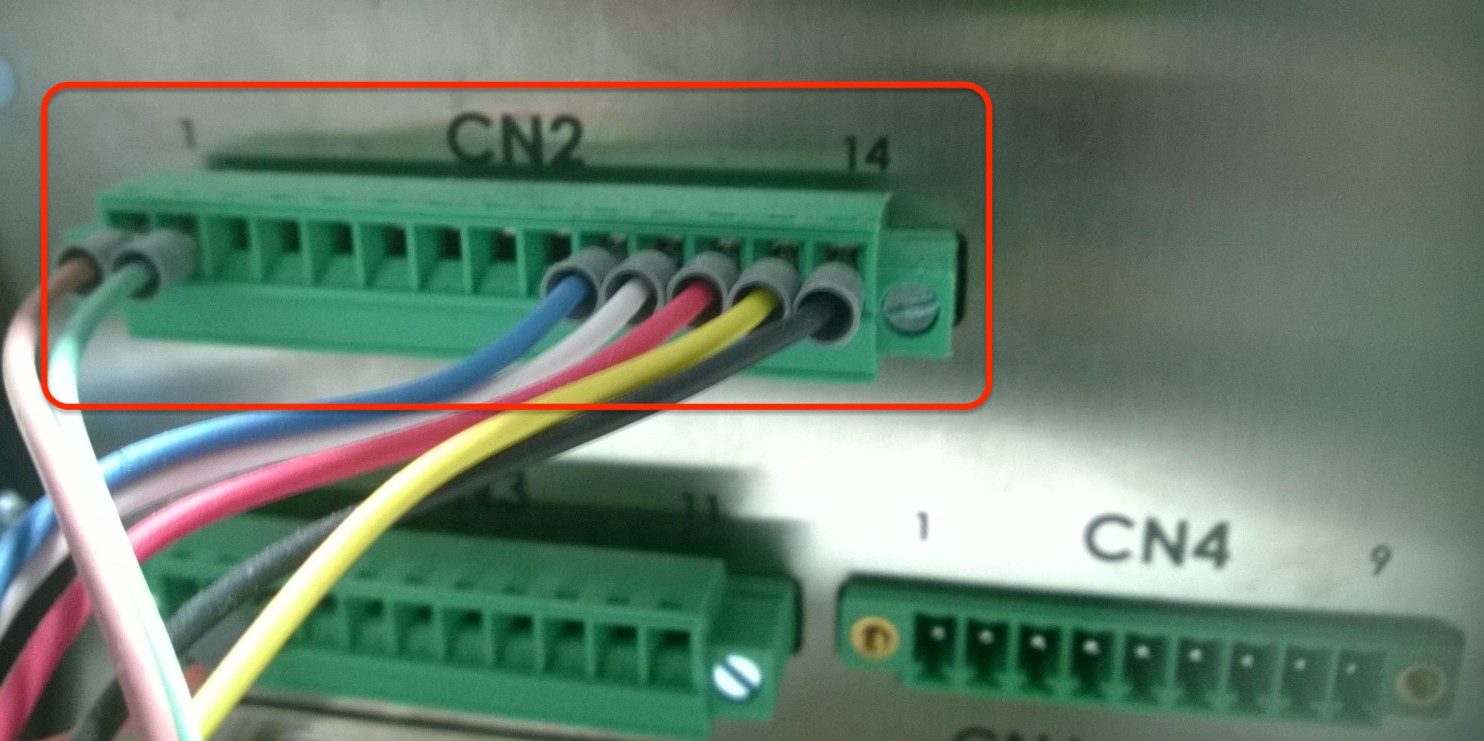
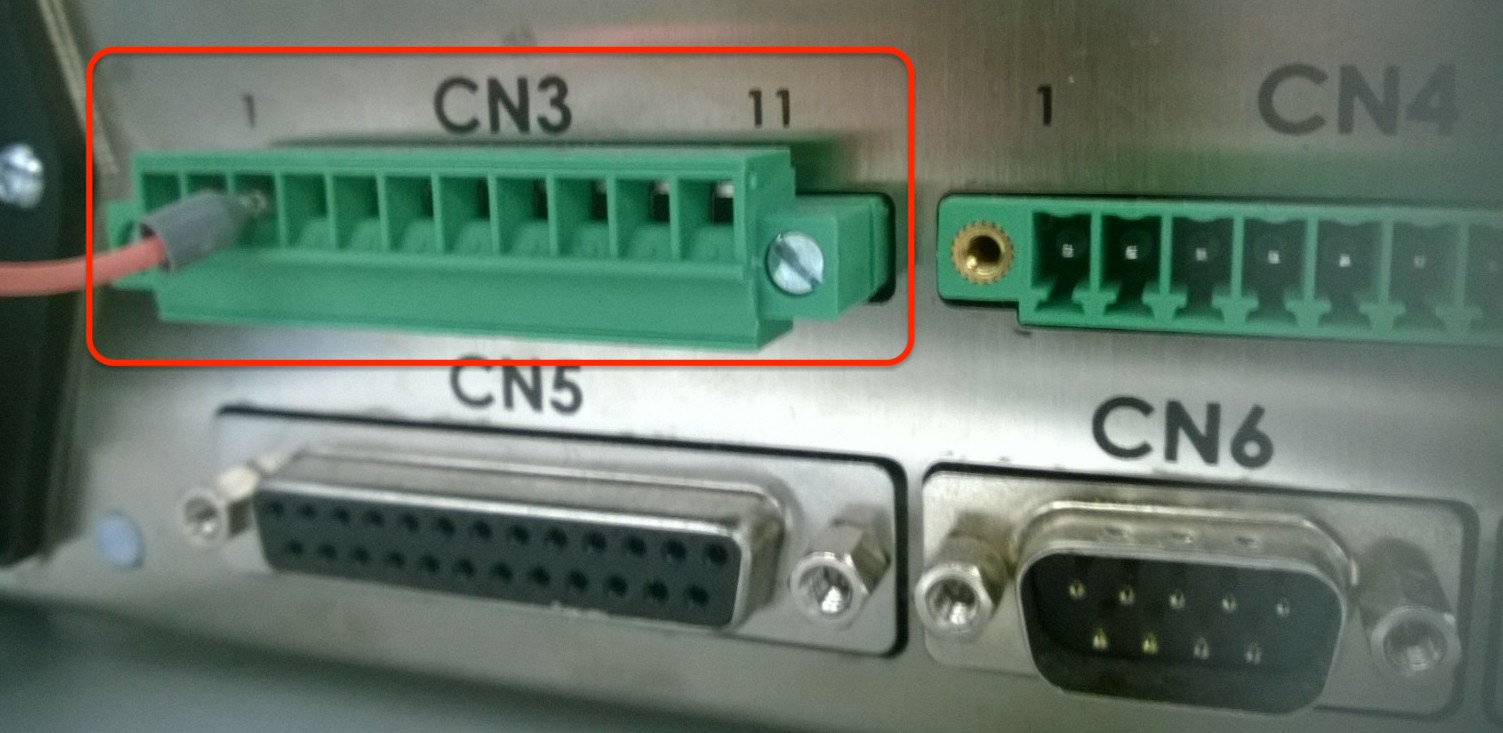
Collegamento al lato del gateway I/O
La configurazione dei fili dei connettori Phoenix Contact necessaria al gateway I/O Tulip è la seguente:

Collegare i connettori Phoenix Contact al Gateway I/O Tulip sul banco A (o B) dell'ingresso digitale, come illustrato nell'immagine seguente:
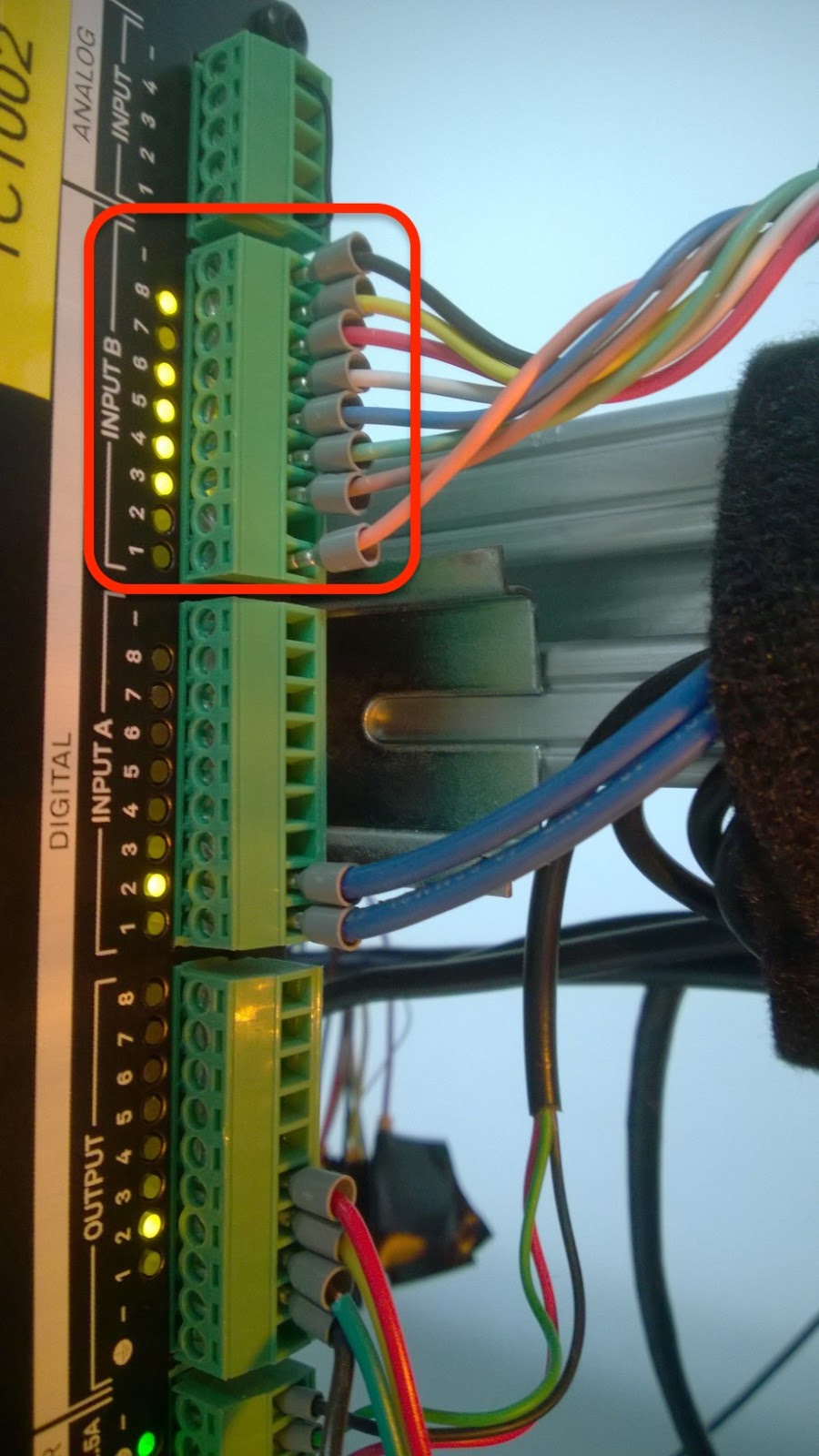
Una volta completati i collegamenti hardware necessari, controllare le impostazioni di sequenza su Kolver. A tale scopo, utilizzare l'opzione impostazioni di Kolver-EDU-2AE-TOP-E:
- Andare al Menu principale → Impostazione della sequenza sullo schermo di Kolver
- Navigare fino alla casella Ext e assicurarsi che sia attiva.
- Se la casella Ext è disattivata, utilizzare le frecce per modificare le impostazioni e premere OK.
Per impostare i programmi sul Kolver, consultare il manuale qui
Per utilizzare il Kolver in Tulip, vedere l'articolo: Uso del Kolver
